Desktop-brukere kan slå av skjermbildene med knappen som følger med. Men hvis du bruker en Windows-bærbar PC, er det ikke mulig for deg å slå av skjermen for bærbar PC manuelt - med mindre selvfølgelig produsenten har gitt deg en Fn hurtigtast. Sikker på at Windows Power Options lar deg konfigurere Planinnstillinger slik at du kan slå av skjermen etter en stund. Men hva om du bare trenger å slå av skjermen på den bærbare skjermen manuelt med en gang, uten å låse den bærbare datamaskinen eller sette den i dvale?
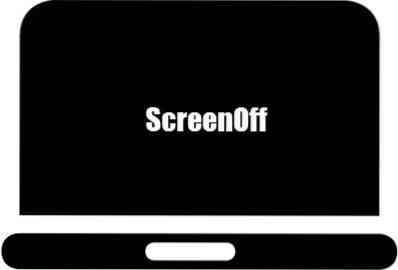
Slå av Windows-bærbar PC-skjerm med ScreenOff
Skjerm av er et førsteklasses 13KB freeware som lar deg slå av skjermbildet for Windows-bærbar PC med et klikk, uten å sette den i dvale. Dette verktøyet bruker ikke en batch-kommando. Den bruker en Sende melding Visual Basic kommando for å sende systemet, kommandoen for å slå av skjermen. Videre er det et bærbart verktøy som ikke krever installasjon. Det ber deg heller ikke laste ned og installere noe spesifikt .NET Framework-versjon.
Bare last ned zip-filen, trekk ut innholdet, flytt mappen til programmappen din, og fest snarveien til Skjerm av.exe til startskjermen eller oppgavelinjen.
Når du trenger å gå bort og vil slå av den bærbare skjermen, er det bare å klikke på ikonet og den bærbare skjermen blir slått av. Ingen grunn til å låse Windows. Dette gratisverktøyet setter ikke Windows i dvale; det slår bare av skjermen på den bærbare datamaskinen.
Når du vil slå på den bærbare skjermen, er det bare å bevege musen eller berøre skjermen hvis den bærbare datamaskinen har en berøringsskjerm.
Opprett hurtigtast for å gjøre dataskjermen svart eller blank
- For å lage en hurtigtast, høyreklikk snarveien til ScreenOff
- Velg Egenskaper.
- Under snarvei-fanen angir du en hurtigtast for den.
ScreenOff har ikke noe brukergrensesnitt - det fungerer i bakgrunnen. Verktøyet er nyttig å ha rundt, for din Windows bærbar PC eller nettbrett, da det også kan hjelpe deg med å spare strøm - spesielt når enheten går på batteri.
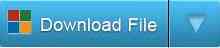
ScreenOff v 2.1 er utviklet av Paras Sidhu og har blitt testet på Windows 10, Windows 8.1 og Windows 7, 32-bit og 64-bit. Versjon 1.0 aktiverte en tom skjermsparer som gjorde skjermen svart. Koden er oppdatert av utvikleren, og i nyere versjoner slår den av skjermen.
Som alle våre TWC-freeware, er også dette verktøyet helt rent og gratis og presser ikke noen valper eller tredjeparts tilbud.
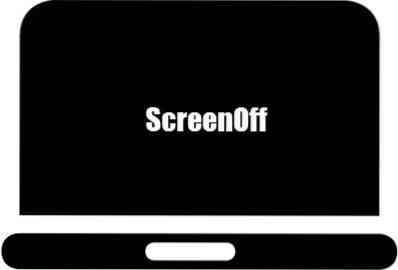
 Phenquestions
Phenquestions


